SSRS 中的链接报表类似于项目快捷方式。它派生自报表管理器中的现有报表,并保留报表定义。在本文中,我们将通过示例向您展示在 SSRS 中创建链接报表的逐步方法。
在开始创建 SSRS 的链接报表之前,让我打开我的报表管理器,向您展示服务器上现有的数据源、数据集和报表。
对于这个 SSRS 链接报表演示,我们将使用之前创建的名为“Dashboard”的报表,因此请参考 SSRS 报表数据并检查报表预览。例如,Bikes 类别销售经理要求我们开发上面显示的报表。看到报表后,服装部门的销售经理要求我们为服装开发相同的报表。在这种情况下,您无需从头开始创建新报表。
SQL Reporting services 提供链接报表的概念,您可以使用相同的概念来满足需求。
创建 SSRS 链接报表示例
在开始创建 SSRS 的链接报表之前,我们需要更改筛选器设置。因为我们在上述报表中使用了硬编码值(Bikes)作为数据集筛选器。
在 SSRS 链接报表中,我们除了参数值之外无法更改任何内容。所以,我将硬编码值转换为参数。如果您已经在使用参数报表,请从步骤 2 开始阅读。
步骤 1:单击“Dashboard”报表旁边的向下箭头以打开菜单项。请从菜单项中选择“在报表生成器中编辑”选项。
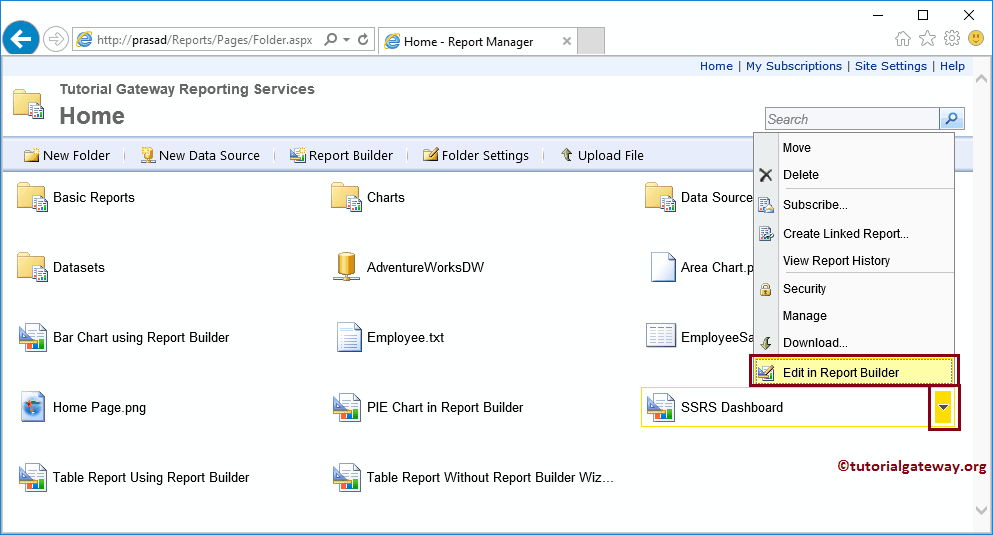
选择“在报表生成器中编辑”选项后,报表生成器将打开。
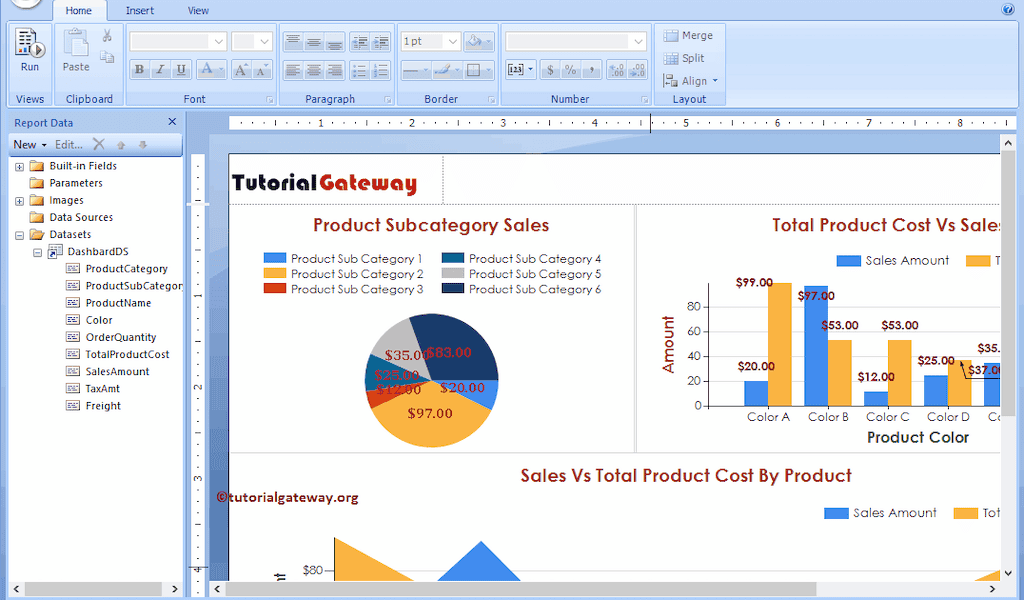
首先,让我创建一个将保存字符串数据的参数。从下面的屏幕截图中,您可以看到我们正在创建一个名为 Country 的参数,其可见性为 Hidden。我建议您参考 报表参数 来理解以下窗口中的每个属性。
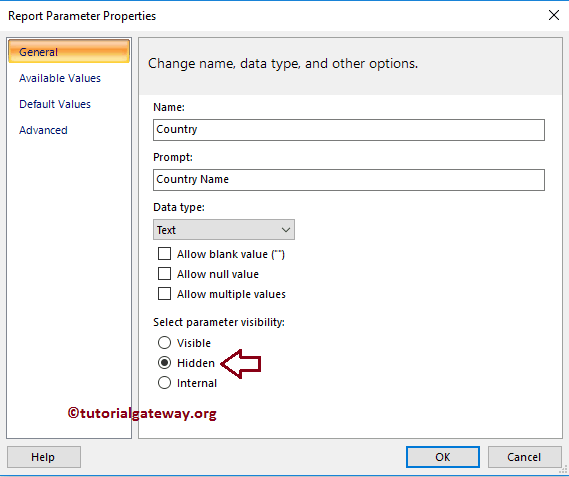
接下来,我将添加默认参数值“Bikes”。
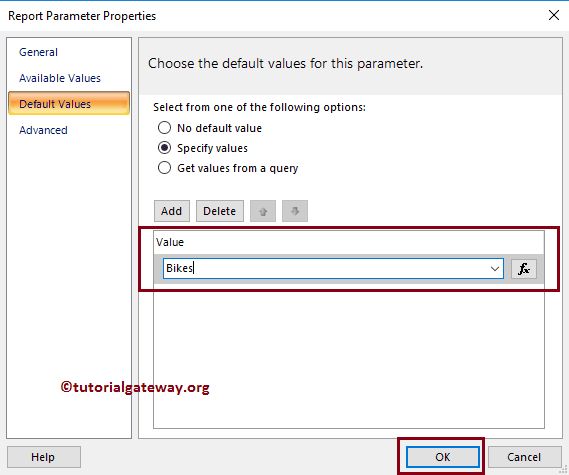
最后,请将数据集筛选器从硬编码值替换为参数值。为此,请导航到“Filters”选项卡,然后单击“Expression”按钮。
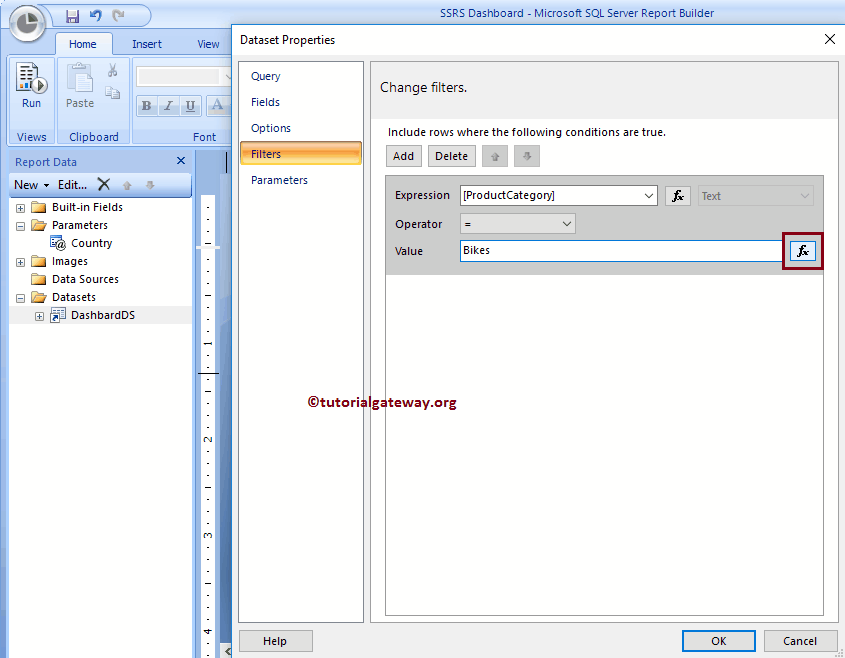
单击“Expression”按钮后,将打开一个新窗口来编写表达式。在这里,请选择参数值作为值。
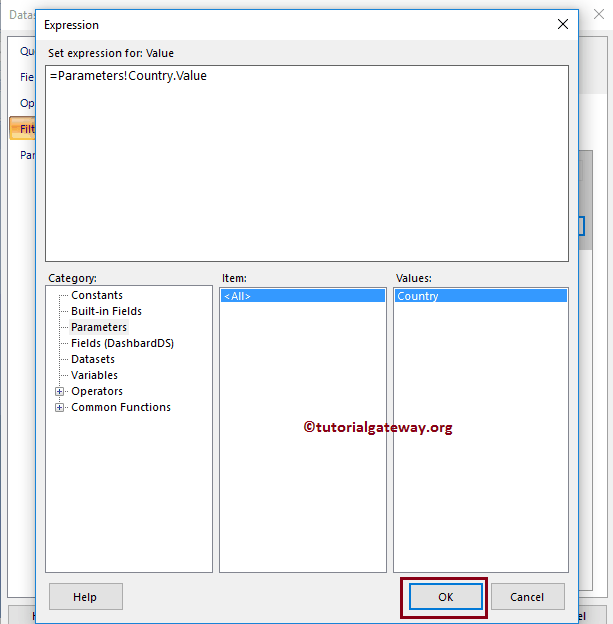
步骤 2:单击 SSRS Dashboard 报表旁边的向下箭头,然后从菜单项中选择“创建链接报表...”选项。
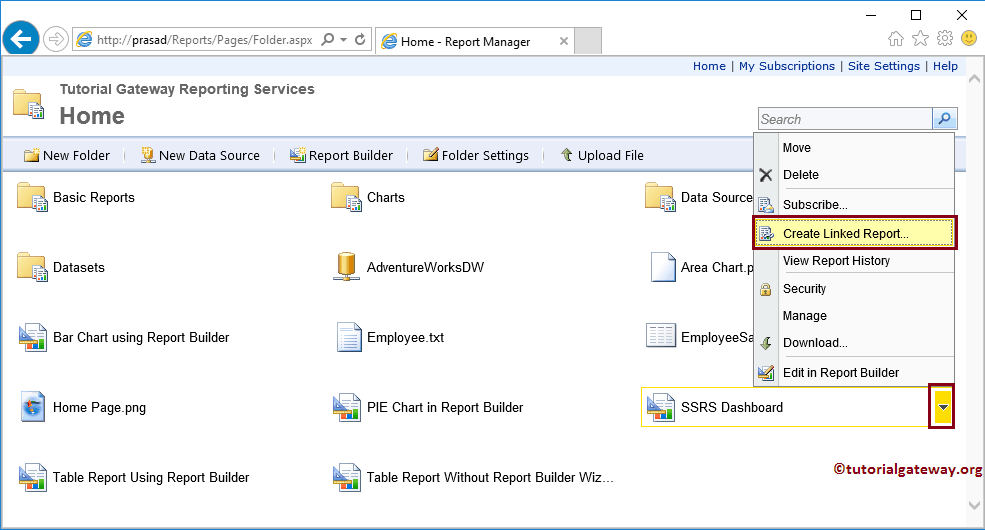
选择“创建链接报表...”选项后,报表管理器将导航到以下窗口。在 Properties(属性)选项卡中,我们有
- Name(名称):您可以根据您的需求输入自己的名称。
- Description(描述):请提供描述报表功能的描述。
- Location(位置):使用此按钮更改报表位置。单击此按钮后,它将显示报表管理器中可用的文件夹列表。
现在,我们将报表保存在主页上,名称为 SSRS Linked Report,描述为 Dashboard For Clothing。
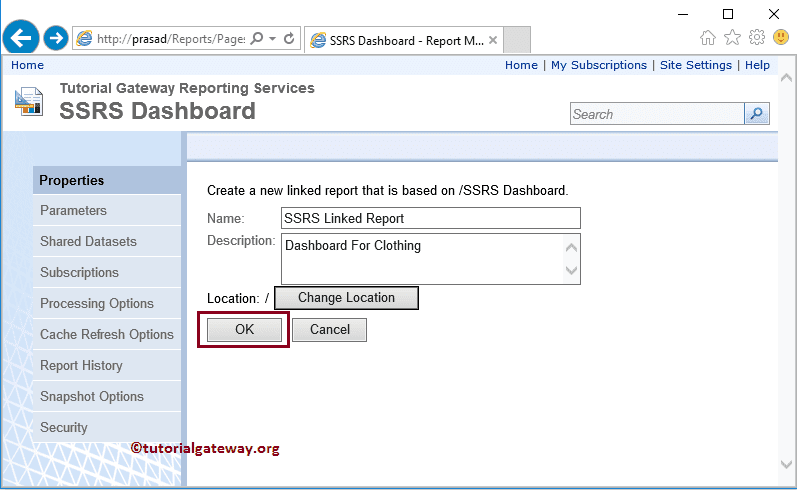
单击“OK”按钮后,报表管理器将导航到新创建的 SSRS 链接报表预览。
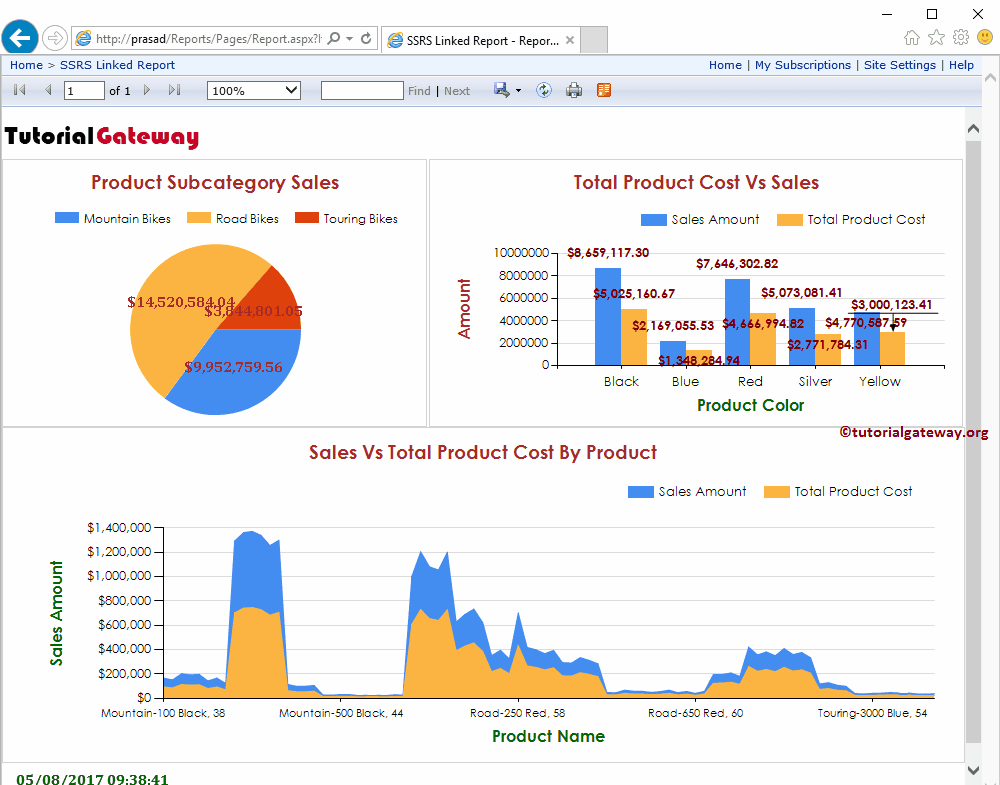
我们已成功在 SSRS 中创建了链接报表,但我们想要 Clothing 部门的销售数据。为此,我们需要将参数值从 Bikes 更改为 Clothing。
要更改参数值,请单击链接报表旁边的向下箭头以打开菜单项。请从菜单项中选择“Manage”(管理)选项。
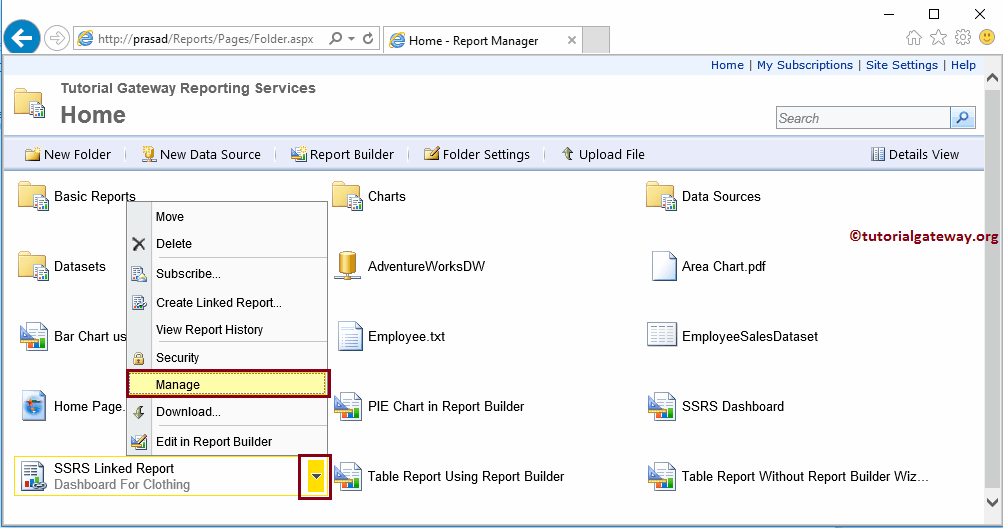
选择“Manage”(管理)选项后,报表管理器将导航到一个带有以下选项卡的新页面。
我将转到参数选项卡,您可以看到报表参数的默认值为 Bikes。在这里,我们需要更改默认参数值。
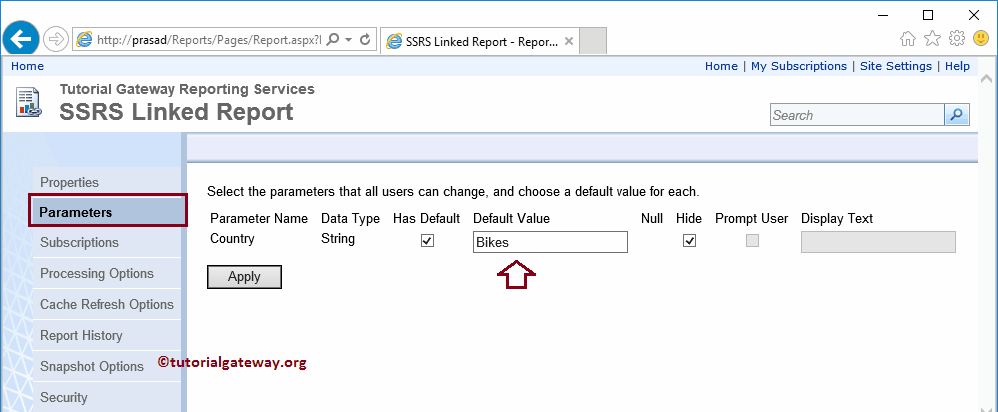
我将将值从 Bikes 更改为 Clothing。
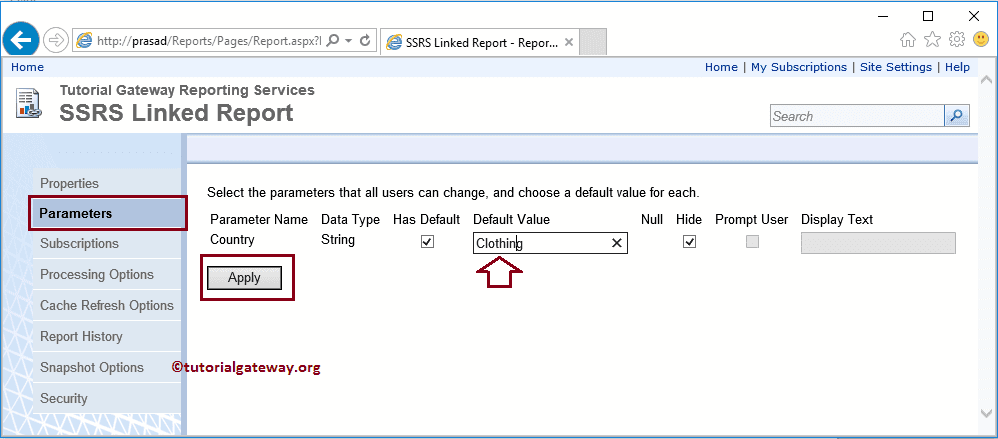
现在,我将向您展示报表预览。
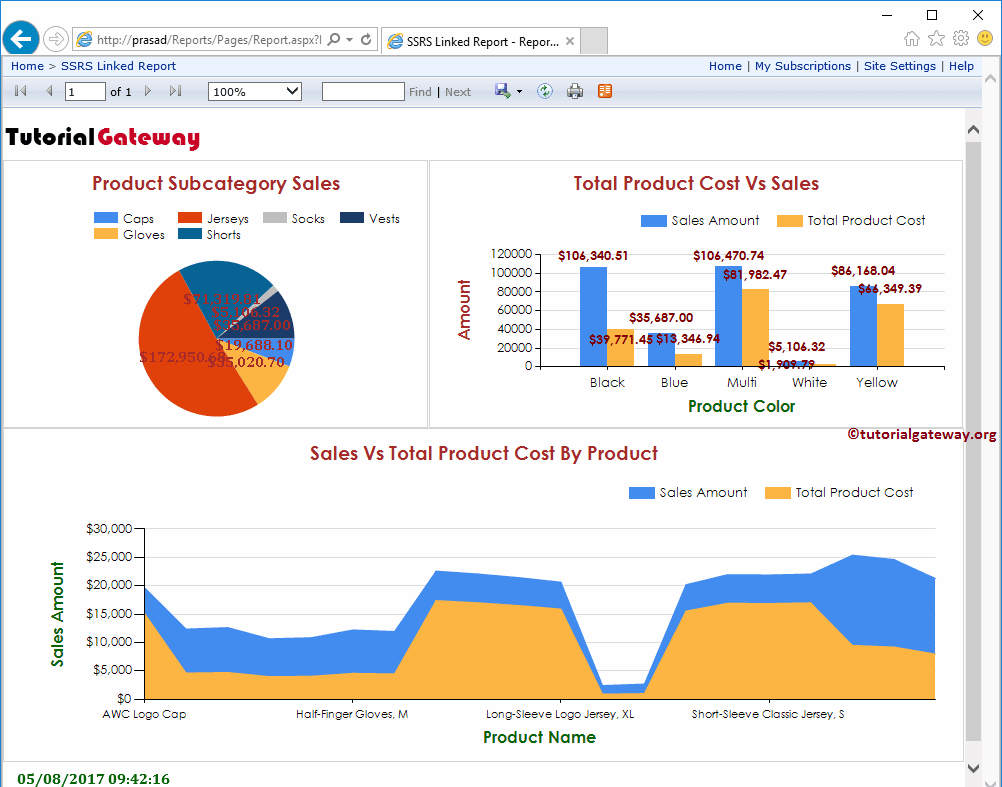
上面的报表是 SSRS Dashboard 报表的链接报表,筛选值为 Clothing(而不是 Bikes)。
编辑 SSRS 链接报表
在 SSRS 中创建链接报表后,您可能会想要在报表生成器中编辑链接报表。我将向您展示当我编辑新创建的链接报表时会发生什么。
为此,请单击 SSRS 链接报表旁边的向下箭头,然后从菜单项中选择“在报表生成器中编辑”选项。
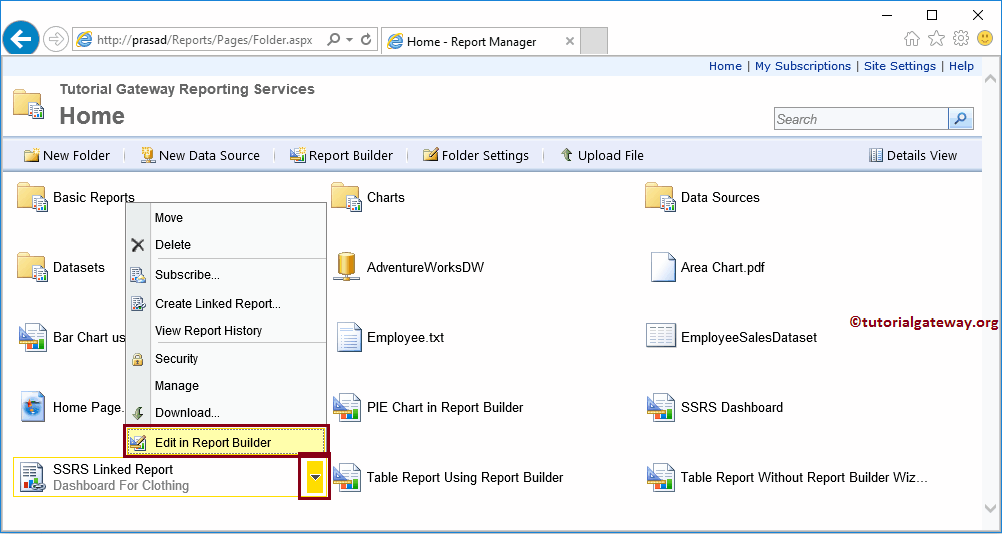
从下面的屏幕截图中,您可以看到它正在抛出错误,因为我们无法编辑链接报表。
注意:您在原始报表(在此案例中为 Dashboard)中所做的任何更改都将自动反映在 SSRS 的链接报表中。
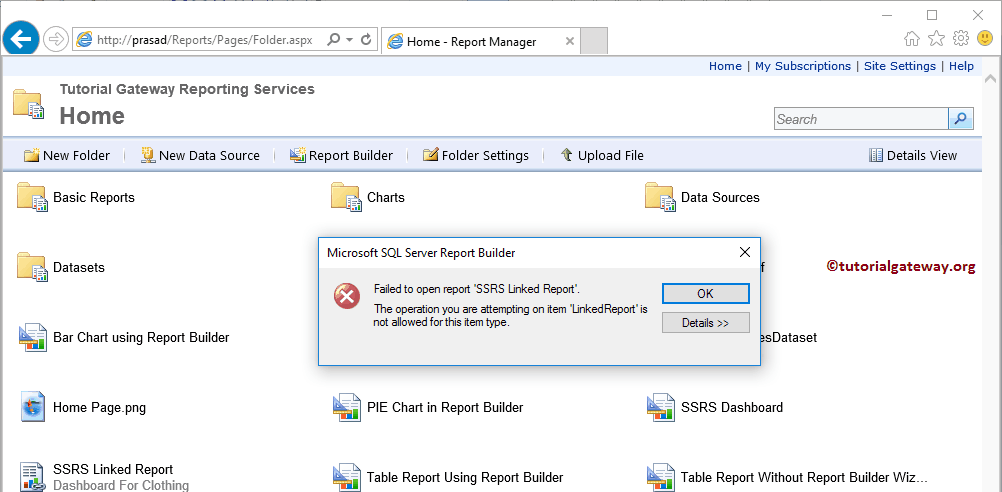
评论已关闭。